
Когато става въпрос за интернет браузъри, няма по-популярен браузър от Google Chrome. Той изглежда добре, работи безпроблемно (през повечето време) и има множество полезни разширения, така че не бива да се учудваме, че е най-предпочитаният браузър за много хора. Въпреки това един от най-големите недостатъци на Chrome, ако не и най-големият, е използването на паметта. Казано накратко, Google Chrome използва твърде много оперативна памет, а няколко десетки отворени таба могат да направят Chrome толкова бавен, че да стане нетърпим. Но има начин да се види колко памет използва всеки таб.
Изданието Slash Gear ви напомня, че всичко, което трябва да направите, е да отворите няколко таба в Chrome и да поставите курсора си върху някой от тях. Задръжте го там за няколко секунди и ще се появи изскачащ прозорец. Ще видите малък предварителен преглед на уеб страницата, която е отворена в този таб, а точно под него Chrome ще ви покаже използваната от таба памет. Ако не сте използвали раздела от известно време, изскачащият прозорец ще покаже също, че функцията на Chrome за пестене на памет се е задействала. Не е сложен процес да видите колко памет използва всеки таб на Chrome, но това със сигурност е полезен инструмент за всеки, който иска гъвкаво да управлява оперативната памет на своя компютър. И макар че повечето раздели вероятно ще използват само няколко MB или може би няколкостотин, ще се изненадате да разберете колко лесно един обикновен раздел на Chrome може да използва до 1 GB памет, особено при сложните и тежки уеб сайтове.
Най-лесният начин да намалите използването на RAM от страна на Chrome
С помощта на описания по-горе малък трик можете да видите колко RAM използват табовете на Google Chrome, но това не решава проблема с прекомерното използване на оперативната памет на браузъра. Разбира се, това може да ви помогне да бъдете по-внимателни по отношение на своите табове, но ето няколко съвета, ако наистина искате да се справите с проблема с паметта на Chrome.
Има много неща, които трябва да направите, ако Google Chrome използва твърде много RAM, но най-простият вариант е да активирате функцията Memory Saver. В българската версия на бразузъра тази опция можете да намерите в Настройки->Ефективност и оттам „Икономия на паметта“. Най-новите версии на Chrome имат вградени функции за намаляване на количеството използвана оперативна памет.
С активирането на функцията Memory Saver (Икономия на паметта) браузърът разпознава кога някой от табовете ви е станал "неактивен", което означава, че просто не сте кликвали върху него от известно време. След като даден таб се приеме за неактивен, Chrome по същество го деактивира, което не само намалява количеството памет, което този таб използва, но и прави работата на браузъра като цяло много по-гладка.
Сред особеностите на опцията „Икономия на паметта“ са трите режима на работа. „Средно“ - разделите ви стават неактивни след по-дълъг период от време. Балансирано (препоръчва се от Google) - разделите ви стават неактивни след оптимален период от време. И „Максимално“ - разделите ви стават неактивни след съвсем кратък период от време.
Друго удобство е, че има списък, в който могат да бъдат включени сайтовете, които винаги да са активни и следователно при тях няма каквото и да било забавяне независимо колко дълго не е кликвано върху тях.








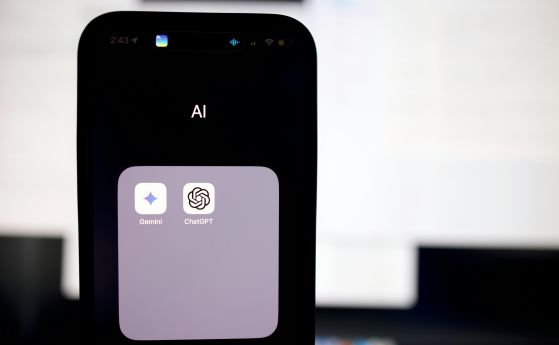










Коментари
Моля, регистрирайте се от TУК!
Ако вече имате регистрация, натиснете ТУК!
Няма коментари към тази новина !
Последни коментари